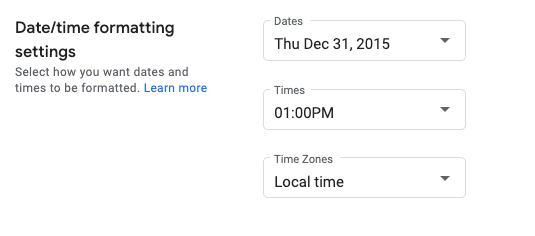Cette page explique comment définir les formats de date et d'heure dans Google Issue Tracker.
Définir les formats de date et d'heure
Pour définir des formats de date et d'heure:
Ouvrez Issue Tracker dans votre navigateur Web.
Cliquez sur l'icône en forme de roue dentée en haut à droite de Issue Tracker.
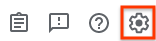
Sélectionnez Paramètres.
Dans la section Paramètres de mise en forme de la date/heure de la superposition des paramètres, utilisez les menus déroulants pour sélectionner vos préférences.
Utilisez le menu déroulant Dates pour définir l'affichage des dates.
Utilisez le menu déroulant Heures pour définir l'affichage des heures.
Utilisez le menu déroulant Fuseaux horaires pour définir le fuseau horaire utilisé.